excel表格打开文件因扩展名无效的解决教程
2017-03-23
相关话题
在打开Excel过程中可能因为一些原因导致会提示扩展名无线而无法打开,这个要怎么解决呢?下面是由小编分享的excel表格打开文件因扩展名无效的解决教程,以供大家阅读和学习。
excel表格打开文件因扩展名无效的解决教程:
扩展名无效解决步骤1:首先来看一下案发现场的高清图片。在打开文档是弹出的提示框。

扩展名无效解决步骤2:首先关闭文档,将文档进行重命名,如图所示。
扩展名无效解决步骤3:备注:如果有些电脑上文档没有显示文档的xls或者xlsx后缀的可以参考本人的其他文章:如何隐藏/显示文件的后缀名。

扩展名无效解决步骤4:将文档的后缀“xlsx”修改为“xls”即可。
扩展名无效解决步骤5:备注:或者把“xls”修改为“xlsx”。


扩展名无效解决步骤6:重命名确认后再重新打开文档,一切恢复正常。
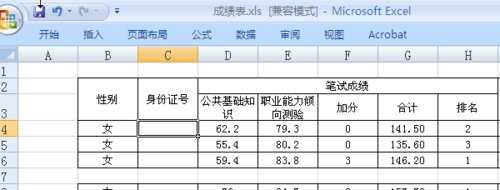
扩展名无效解决步骤7:对于此类问题,在excel中也经常会出现,解决方法是一样的,具体可以参考本人其他经验。
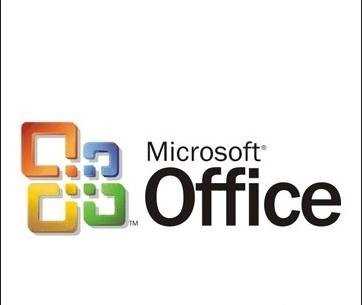
看了excel表格打开文件因扩展名无效的解决教程还看了:
1.excel提示 打开的文件.xls的格式与文件扩展名不一致怎么办?
2.Excel2010文件双击无法打不开解决方法
3.excel打不开的原因及解决方法汇总
4.excel打开表格显示文档损坏怎么办
5.excel2010表格打开闪退怎么办
6.Office提示报错的解决办法
7.打开Excel提示发现不可读取的内容怎么解决